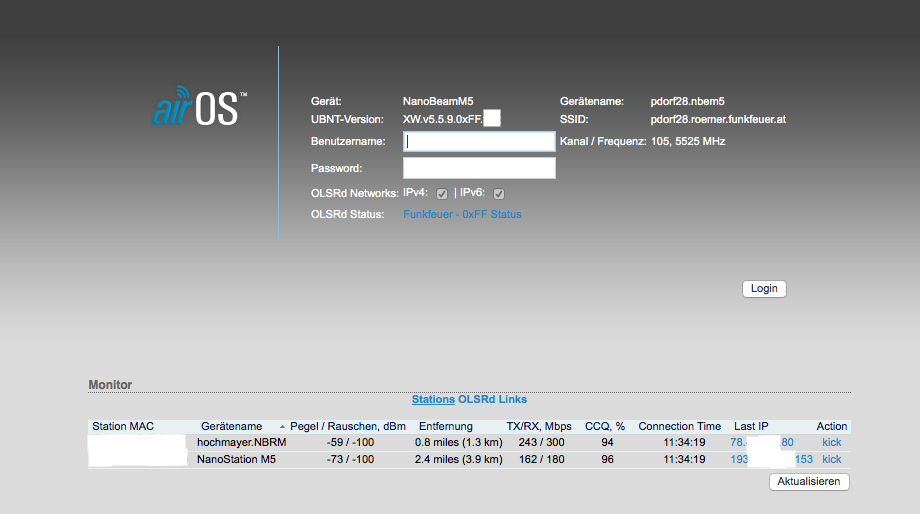AirOS 0xFF Setup: Unterschied zwischen den Versionen
(→Allgemeine Hinweise) |
(→AirOS Konfiguration) |
||
| Zeile 40: | Zeile 40: | ||
= AirOS Konfiguration = | = AirOS Konfiguration = | ||
| + | [[Datei:AirOS_Login.png]] | ||
| + | [[Datei:AirOS_Login|200px]] | ||
= Verweise / Unterstützungen = | = Verweise / Unterstützungen = | ||
* Dokumentationen von Christofer Brajkovic [[http://srv1.duer9.wien.funkfeuer.at/files/anleitungen/airos0xff_als_client.pdf Client-Doku] | [http://srv1.duer9.wien.funkfeuer.at/files/anleitungen/airos0xff_als_master.pdf Master-Doku]] | * Dokumentationen von Christofer Brajkovic [[http://srv1.duer9.wien.funkfeuer.at/files/anleitungen/airos0xff_als_client.pdf Client-Doku] | [http://srv1.duer9.wien.funkfeuer.at/files/anleitungen/airos0xff_als_master.pdf Master-Doku]] | ||
* Mirror-Server (Christofer Brajkovic) [[http://srv1.duer9.wien.funkfeuer.at/files/firmware/router/0xff/airos_XM_0xFF/ XM-Firmware] | [http://srv1.duer9.wien.funkfeuer.at/files/firmware/router/0xff/airos_XW_0xFF/ XW-Firmware]] | * Mirror-Server (Christofer Brajkovic) [[http://srv1.duer9.wien.funkfeuer.at/files/firmware/router/0xff/airos_XM_0xFF/ XM-Firmware] | [http://srv1.duer9.wien.funkfeuer.at/files/firmware/router/0xff/airos_XW_0xFF/ XW-Firmware]] | ||
Version vom 28. August 2014, 10:02 Uhr
Inhaltsverzeichnis
Allgemeine Hinweise
Diese Firmware ist nicht von Funkfeuer, und wird auch nicht offiziell Supported!
Ebenfalls übernehmen Wir, ich (Bernhard Marker) keine gewähr - sollte es zu einem defekt eines Gerätes kommen. Die Ausfallrate ist gleich "0" und kann im normalfall mittels TFTP ohne weiteres neu aufgespielt werden. Weiters können in dieser Firmware keine Erweiterungen (bei vielen anderen OpenWRT distributionen schon) installiert werden.
- Folgende Hardware von Ubiquiti wurde bereits getestet:
- Ubiquiti NanoStation Loco M5, NanoStation M2, NanoStation M5
- Ubiquiti NanoBridge M2, NanoBridge M5
- Ubiquiti NanoBeam M5-19, NanoBeam M5-400
- Ubiquiti Bullet M5
- Ubiquiti AirGrid M2 HP, AirGrid M5 HP
- Ubiquiti AirRouter
Vorbereitungen
- Das/Die gewünschte/n Ubiquiti Gerät/e, mit der jeweiligen Stromversorgung (POE)
- Netzwerkkabel/n
- Laptop/PC/Mac
- tftp - Client
- Modifizierte AirOS Firmware XM | XW
- Wenn das Gerät eine funktionierende "Originale" Firmware von Ubiquiti aufgespielt hat, und diese auch startet - lässt sich die zu verwendende Firmware ermitteln (XM,XW). Im Regelfall akzeptiert das Gerät nur eine kompatible AirOS Firmware - dh. sind folgende Punkte nicht zwingend notwendig.
- Gerät einschalten / POE anschließen, nach ca 30 Sekunden, mit dem Web-Browser http://192.168.1.20 öffnen.
- Username: ubnt Passwort: ubnt -> login, in den System-Reiter wechseln
- Dort befindet sich die benötigte Information (z.b Firmwareversion: XM.v5.5.8.0xFF.v30) und folglich kann die richtige Firmware heruntergeladen werden.
Firmware Installation
Grundsätzlich ist die Installation bei allen AirMAX Produkten gleich. Das Gerät muss in den Recovery Modus gestartet werden, und folglich mit einem TFTP-Client die Firmware aufgespielt werden. Danach bootet das Gerät automatisch mit den Geräte-üblichen Einstellungen. Diese wurden/sind die Originalen definitionen die bereits von Ubiquiti vorgegeben sind. Nachfolgend eine Zusammengefasste Installationsbeschreibung. Die Beschreibung bezieht sich auf den Flash-vorgang unter MacOS/Linux, motivierte Leute werden aufgerufen diese Beschreibung zu Erweitern :).
- am PC die IP-Adresse "192.168.1.5" einstellen.
- ein Shell oder Terminal oder DOS Fenster öffnen und die IP-Adresse "192.168.1.20" dauerpingen.
ping -t 192.18.1.20
- POE Adapter (LAN) mit dem PC verbinden.
- Den reset-knopf vom Ubiquiti Gerät halten und mit dem POE Adapter verbinden - nach ca. 10 Sekunden ist das Gerät mittels Ping erreichbar!
- am PC in den gleichen Ordner wechseln wo sich die Firmware befindet und folgenden Befehl eingeben:
tftp 192.168.1.20 bin trace put XM.v5.5.8.0xFF.v30.20795.140827.1800.bin
- nach ca. 1 Minute sollte das Gerät nun wieder auf "192.168.1.20" erreichbar sein.
Nun kann mit der Konfiguration begonnen werden. Diese Firmware ist auch ohne den Funkfeuer relevanten Einstellungen nutzbar, und bietet die gleiche funktionalität wie die Originale Firmware.
AirOS Konfiguration
Verweise / Unterstützungen
- Dokumentationen von Christofer Brajkovic [Client-Doku | Master-Doku]
- Mirror-Server (Christofer Brajkovic) [XM-Firmware | XW-Firmware]